Índice
Uma boa seleção de fontes está no coração de qualquer bom design tipográfico, mas você descobrirá rapidamente as limitações nas fontes padrão do seu sistema operacional.
Os usuários de Mac terão aqui uma pequena vantagem sobre os usuários de Windows graças à atenção da Apple aos detalhes de design, mas ainda assim não vai demorar muito para que você queira expandir sua coleção de fontes para uso em seus projetos InDesign.
Como adicionar fontes Adobe ao InDesign
Cada assinatura Creative Cloud vem com acesso total ao impressionante Fontes Adobe Anteriormente conhecida como Typekit, esta colecção em crescimento apresenta uma enorme variedade de tipos de letra para qualquer projecto de design, desde o profissional ao caprichoso e tudo o que se encontra entre eles.
Para começar, certifique-se de que o aplicativo Creative Cloud está rodando no seu computador Este aplicativo sincroniza as fontes selecionadas no site da Adobe Fonts e as disponibiliza instantaneamente no InDesign, assim como quaisquer outras aplicações que você tenha instalado.
Assim que a aplicação Creative Cloud estiver em execução, visite o site Adobe Fonts aqui e certifique-se de que você está conectado ao site usando a mesma conta Creative Cloud que você usou na aplicação.
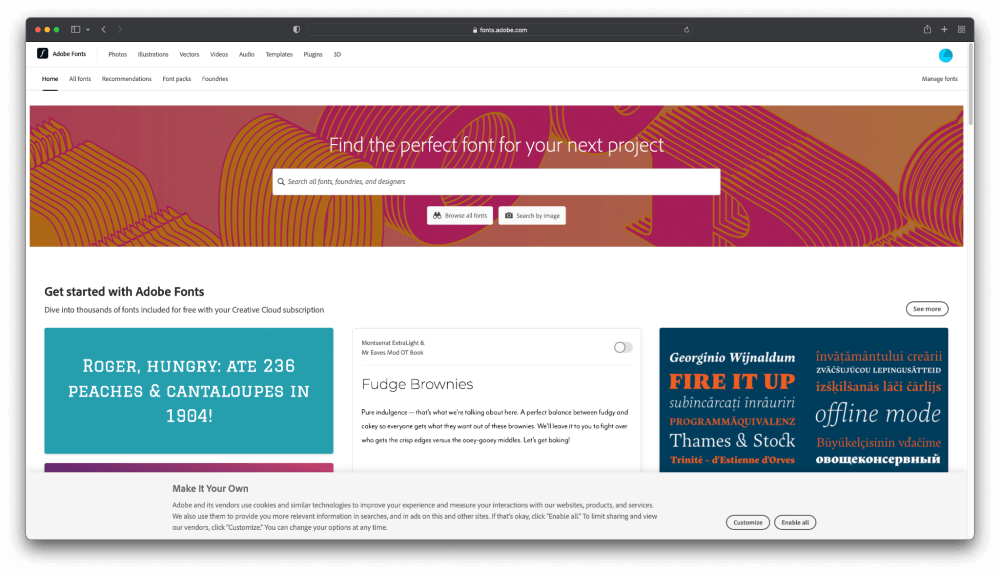
Navegue pelas seleções para encontrar um tipo de letra que você gostaria de usar no InDesign. Uma vez feita a escolha, você pode simplesmente clique no botão deslizante ao lado de cada fonte para ativá-la (O aplicativo Creative Cloud sincronizará com o site Adobe Fonts para baixar e instalar os arquivos necessários no seu computador automaticamente.
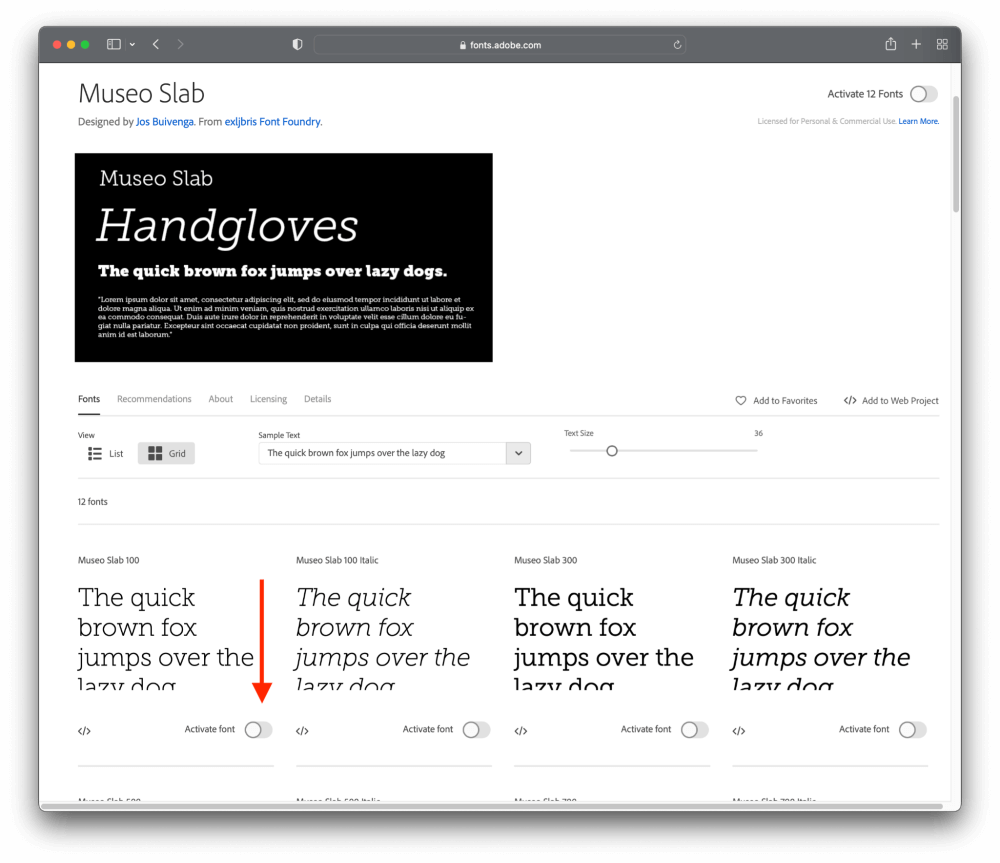
Se você estiver adicionando um número de fontes da mesma família, você pode economizar tempo clicando no botão Ativar todos os controles deslizantes na parte superior direita da página.

É só isso!
Como adicionar fontes baixadas ao InDesign
Se você quiser usar uma fonte que não faça parte da biblioteca Adobe Fonts, são necessários mais alguns passos para prepará-la para o InDesign, mas ainda assim é muito fácil de fazer. Os passos parecem um pouco diferentes dependendo do sistema operacional que você usa, embora o processo geral seja semelhante, então vamos olhar para adicionar fontes ao MacOS e ao Windows separadamente.
Para os fins deste guia, vou assumir que você já baixou a fonte que deseja usar no InDesign. Mas se não, você pode encontrar muitas fontes em vários sites diferentes, incluindo Google Fonts, DaFont, FontSpace, OpenFoundry e muito mais.
Adicionando Fontes ao InDesign no MacOS
Localize seu arquivo de fonte baixado e clique duas vezes nele para abri-lo. Seu Mac abrirá uma prévia do arquivo de fonte no Font Book, dando a você uma exibição básica do alfabeto em maiúsculas e minúsculas.
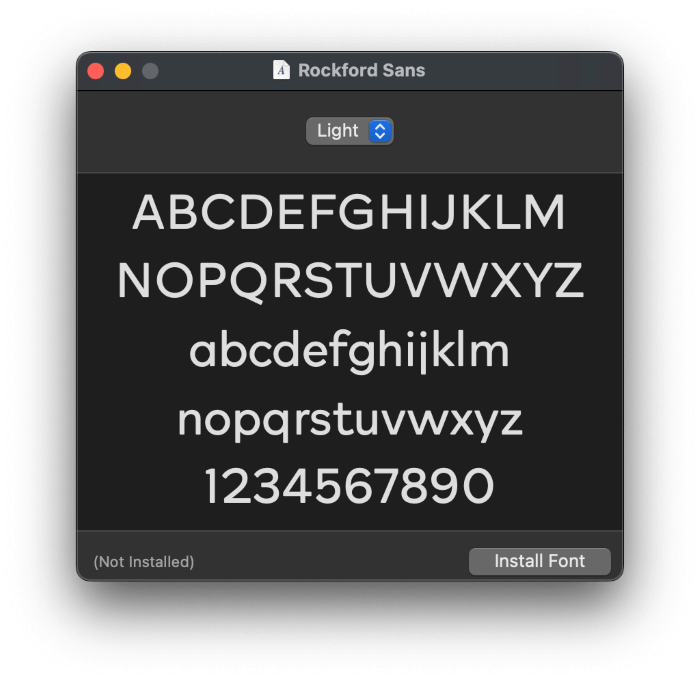
Basta clicar no Instalar fonte e seu Mac irá instalar e ativar automaticamente sua nova fonte, pronta para ser usada em seu próximo projeto InDesign.
Adicionando Fontes ao InDesign no Windows
Adicionar fontes ao InDesign em um PC Windows é tão fácil quanto adicioná-las em um Mac. Localize seu arquivo de fonte baixado e clique duas vezes nele para abrir uma pré-visualização da fonte em vários tamanhos. Embora a janela de pré-visualização não seja tão bonita quanto a versão Mac, ela faz tudo o que precisa fazer.
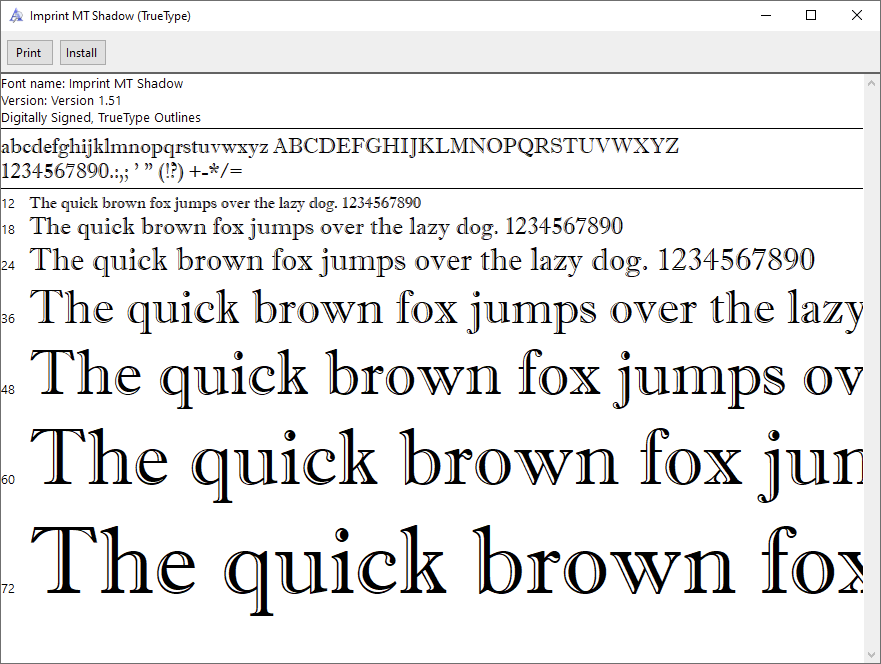
Clique no botão Instalar no canto superior esquerdo da janela, e sua fonte será instalada para uso no InDesign e em qualquer outro programa do seu PC.
Se você quiser agilizar ainda mais o processo e pular o processo de pré-visualização, você pode simplesmente clique com o botão direito do mouse no arquivo da fonte baixada e escolha Instalar no menu de contexto popup. Para instalar a fonte de cada conta de usuário em seu PC, clique em Instalar para todos os usuários .
Parabéns, você acabou de adicionar uma fonte ao InDesign!
Perguntas Mais Frequentes
Se você está procurando ainda mais informações sobre fontes e questões relacionadas a fontes no InDesign, aqui estão algumas das perguntas mais frequentes feitas por nossos visitantes.
Porque é que o InDesign não está a encontrar as minhas fontes?
Se a fonte que você quer usar não aparece na lista de fontes do InDesign, pode haver vários problemas diferentes que o impeçam de encontrá-la.
As duas questões mais comuns são que a fonte está localizada em uma seção diferente da lista de fontes, ou tem um nome diferente do que você está esperando Verifique a lista cuidadosamente antes de passar para o resto das opções de resolução de problemas.
Verifique se a fonte desejada está disponível em outro programa em seu computador. Se ela não estiver disponível no InDesign ou em qualquer outro aplicativo, então a fonte não está instalada corretamente. Dependendo da fonte original, repita os passos na seção apropriada desde o início do artigo.
Lembre-se de que se você ativou fontes da biblioteca Adobe Fonts, a aplicação Creative Cloud deve estar rodando para lidar com o processo de sincronização e licenciamento.
Se o InDesign ainda não encontrar as suas fontes, então você pode estar tentando usar um arquivo de fontes incompatível ou danificado.
Como posso substituir fontes em falta no InDesign?
Se você tentar abrir um arquivo InDesign que usa fontes que não estão instaladas atualmente no seu computador, o documento não será exibido corretamente e o InDesign abrirá a caixa de diálogo Fontes ausentes.
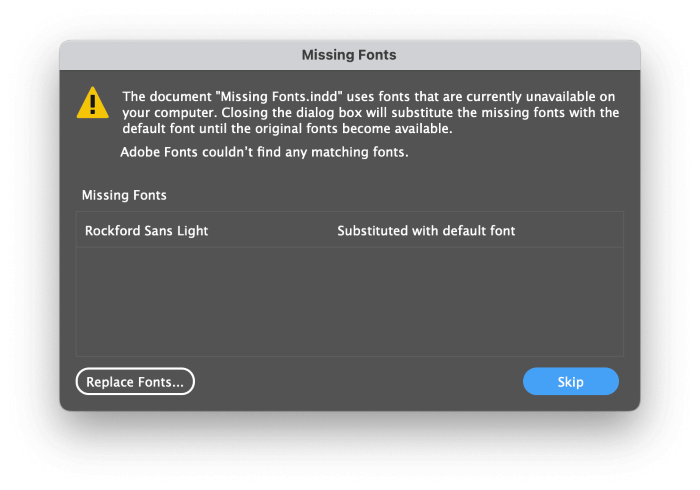
Clique no botão Substituir o Fonts... que abre a janela Localizar/Substituir Fontes.
Se você acidentalmente saltou este passo, você também pode encontrar o comando Localizar/Substituir Fontes no menu Tipo.
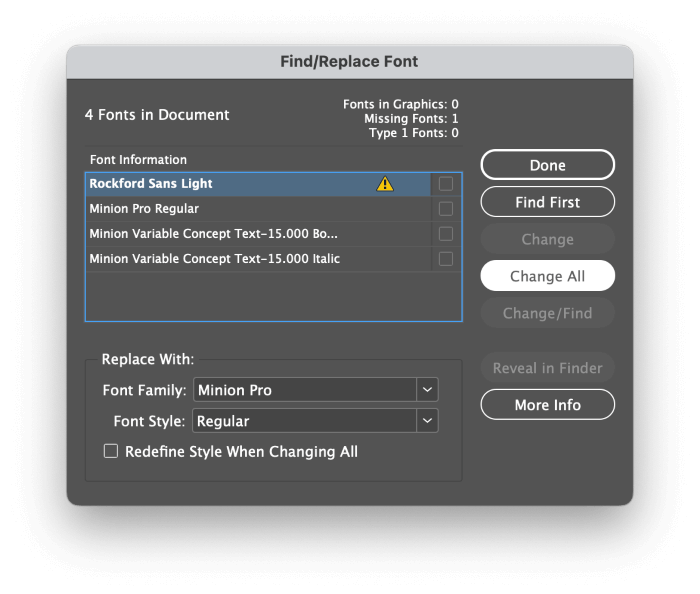
Seleccione a fonte em falta na lista, escolha uma fonte de substituição no Substituir por e clique no botão Mudar Tudo ...botão.
Onde está a Pasta de Fontes no InDesign?
Adobe InDesign funciona com as fontes instaladas no seu sistema operacional Por padrão, a pasta de fontes InDesign está vazia, e normalmente faz muito mais sentido instalar fontes para todo o seu sistema operacional em vez de apenas InDesign.
Se você ainda precisar acessar a pasta de fontes InDesign, aqui é onde ela pode ser encontrada:
No MacOS: Aplicações -> Adobe Indesign 2022 (ou qualquer outra versão que esteja a utilizar) -> Tipos de letra
No Windows 10: C:\Arquivos de programa:Adobe:InDesign CC 2022Fonts
Você pode copiar e colar arquivos de fontes nesta pasta se quiser que eles estejam disponíveis exclusivamente no InDesign, e não em qualquer outro aplicativo em seu computador.
Como posso adicionar fontes do Google ao InDesign?
Adicionar Google Fonts ao InDesign é tão fácil quanto adicionar qualquer outra fonte baixada. Visite o site do Google Fonts aqui, e selecione uma fonte que você deseja usar no InDesign. Clique no botão Download Family no canto superior direito da página (mostrado abaixo), e salve o arquivo ZIP.
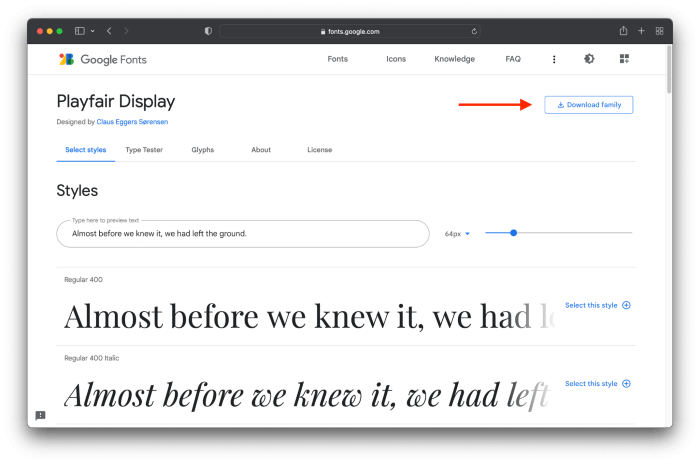
Extraia os arquivos de fontes do arquivo ZIP, e depois instale-os usando os passos na seção "Adicionando fontes baixadas ao InDesign", no início do post.
Uma palavra final
Isso é quase tudo o que há para saber sobre como adicionar fontes ao InDesign! O mundo da tipografia é muito maior do que a maioria das pessoas percebe, e adicionar novas fontes à sua coleção é uma ótima maneira de expandir suas habilidades de design.
Feliz composição tipográfica!

